'>
லெனோவா லேப்டாப் கேமரா வேலை செய்யவில்லை உங்கள் கணினியில்? கவலைப்பட வேண்டாம். இதை சரிசெய்வது பொதுவாக கடினம் அல்ல…
விண்டோஸ் 10 இல் வேலை செய்யாத லேப்டாப் கேமராவை எவ்வாறு சரிசெய்வது
மற்ற பயனர்களுக்கு தீர்க்க உதவிய 3 திருத்தங்கள் இங்கே லெனோவா லேப்டாப் கேமரா வேலை செய்யவில்லை பிரச்சனை. உங்களுக்காக வேலை செய்யும் ஒன்றைக் கண்டுபிடிக்கும் வரை பட்டியலில் இறங்கவும்.
- உங்கள் கேமரா தனியுரிமை அமைப்புகளை சரிசெய்யவும்
- உங்கள் கேமரா இயக்கியைப் புதுப்பிக்கவும்
- உங்கள் கேமரா இயக்கியை மீண்டும் நிறுவவும்
சரி 1: உங்கள் கேமரா தனியுரிமை அமைப்புகளை சரிசெய்யவும்
உங்கள் லெனோவா லேப்டாப்பில் கேமராவை அணுக அனுமதிக்கிறீர்களா, எந்த பயன்பாடுகள் அனுமதிக்கப்படுகின்றன அல்லது மறுக்கப்படுகின்றன என்பதைக் கட்டுப்படுத்த கேமரா தனியுரிமை அமைப்புகளை மாற்ற விண்டோஸ் உங்களை அனுமதிக்கிறது.
கேமரா இயக்கப்பட்டிருப்பதை உறுதிசெய்வது இங்கே:
1) உங்கள் விசைப்பலகையில், விண்டோஸ் லோகோ விசையை அழுத்தி கேமராவைத் தட்டச்சு செய்க. பின்னர் சொடுக்கவும் கேமரா தனியுரிமை அமைப்புகள் .

2) மாறுவதை உறுதிசெய்க ஆன் உங்கள் கேமராவை அணுக பயன்பாடுகளை அனுமதிக்கவும் .
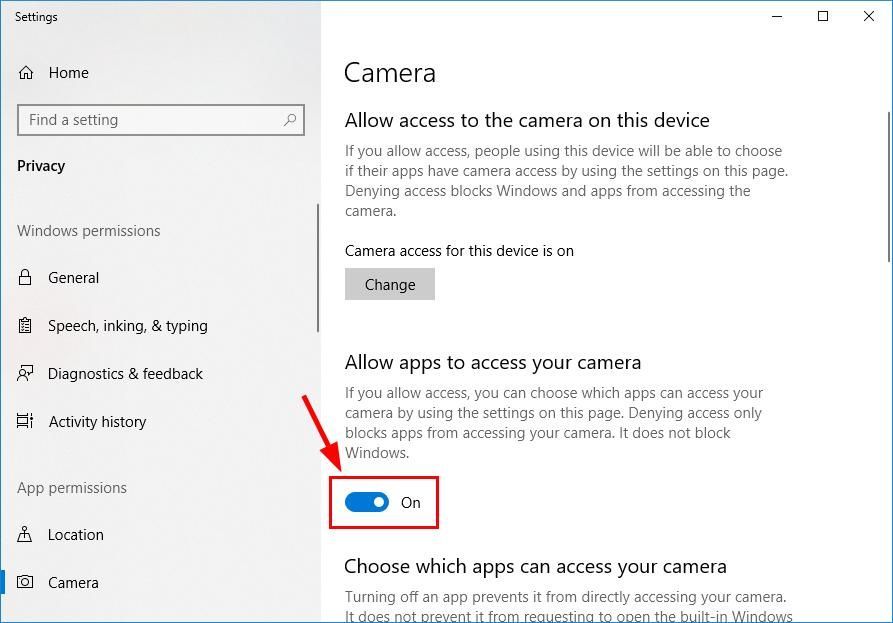
3) கீழே உருட்டவும் உங்கள் கேமராவை எந்த பயன்பாடுகள் அணுகலாம் என்பதைத் தேர்வுசெய்க மற்றும் நிலைமாற்று ஆன் நீங்கள் கேமராவை அணுக விரும்பும் எல்லா பயன்பாடுகளும்.
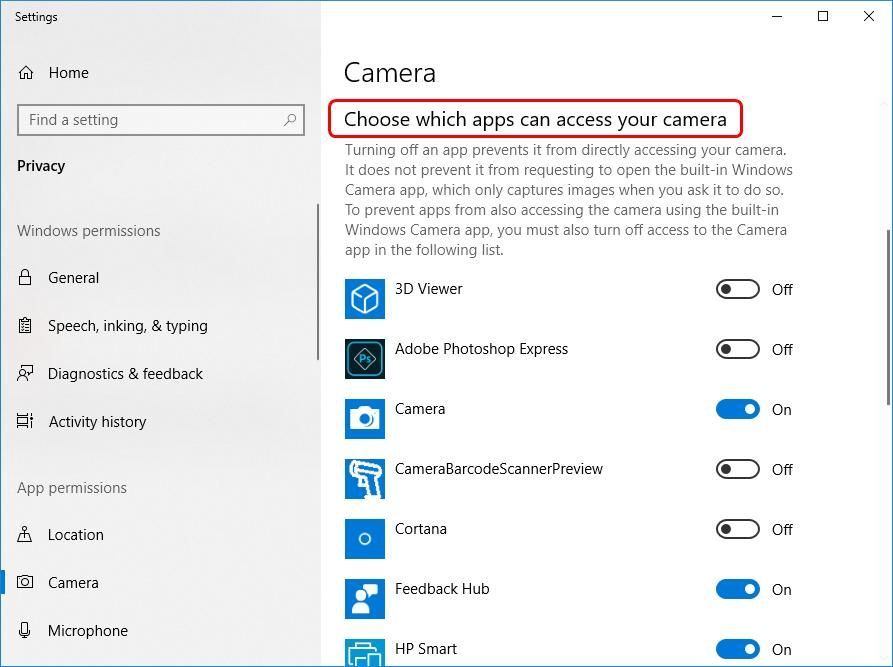
4) சாளரத்தை மூடி, கேமராவைச் சோதித்து, அது சரியாக வேலை செய்கிறதா என்று பாருங்கள். இது வேலைசெய்தால், வாழ்த்துக்கள் - கேமரா வெற்றிகரமாக செயல்படாத சிக்கலை நீங்கள் தீர்த்துள்ளீர்கள்! ஆனால் அது இன்னும் இயங்கவில்லை என்றால், தயவுசெய்து முயற்சிக்கவும் சரி 2 , கீழே.
சரி 2: உங்கள் கேமரா இயக்கியைப் புதுப்பிக்கவும்
நீங்கள் தவறான கேமரா இயக்கியைப் பயன்படுத்துகிறீர்கள் அல்லது அது காலாவதியானது என்றால் இந்த சிக்கல் ஏற்படலாம். எனவே உங்கள் கேமரா இயக்கி உங்கள் சிக்கலை சரிசெய்கிறதா என்று புதுப்பிக்க வேண்டும். இயக்கி கைமுறையாக புதுப்பிக்க உங்களுக்கு நேரம், பொறுமை அல்லது திறன்கள் இல்லையென்றால், அதை தானாகவே செய்யலாம் டிரைவர் ஈஸி .
டிரைவர் ஈஸி தானாகவே உங்கள் கணினியை அடையாளம் கண்டு அதற்கான சரியான இயக்கிகளைக் கண்டுபிடிக்கும். உங்கள் கணினி எந்த கணினியை இயக்குகிறது என்பதை நீங்கள் சரியாக அறிந்து கொள்ள வேண்டிய அவசியமில்லை, தவறான இயக்கியை பதிவிறக்கம் செய்து நிறுவும் அபாயம் உங்களுக்கு தேவையில்லை, நிறுவும் போது தவறு செய்வதைப் பற்றி நீங்கள் கவலைப்பட தேவையில்லை. டிரைவர் ஈஸி அதையெல்லாம் கையாளுகிறார் .
உங்கள் இயக்கிகளை தானாகவே புதுப்பிக்கலாம் இலவசம் அல்லது சார்பு பதிப்பு டிரைவர் ஈஸி. ஆனால் புரோ பதிப்பில் இது 2 படிகள் மட்டுமே எடுக்கும் (மேலும் உங்களுக்கு முழு ஆதரவும் 30 நாள் பணத்தை திரும்பப் பெறுவதற்கான உத்தரவாதமும் கிடைக்கும்):
1) பதிவிறக்க Tamil இயக்கி எளிதாக நிறுவவும்.
2) டிரைவர் ஈஸி இயக்கவும் மற்றும் கிளிக் செய்யவும் இப்போது ஸ்கேன் செய்யுங்கள் பொத்தானை. டிரைவர் ஈஸி பின்னர் உங்கள் கணினியை ஸ்கேன் செய்து ஏதேனும் சிக்கல் இயக்கிகளைக் கண்டறியும்.
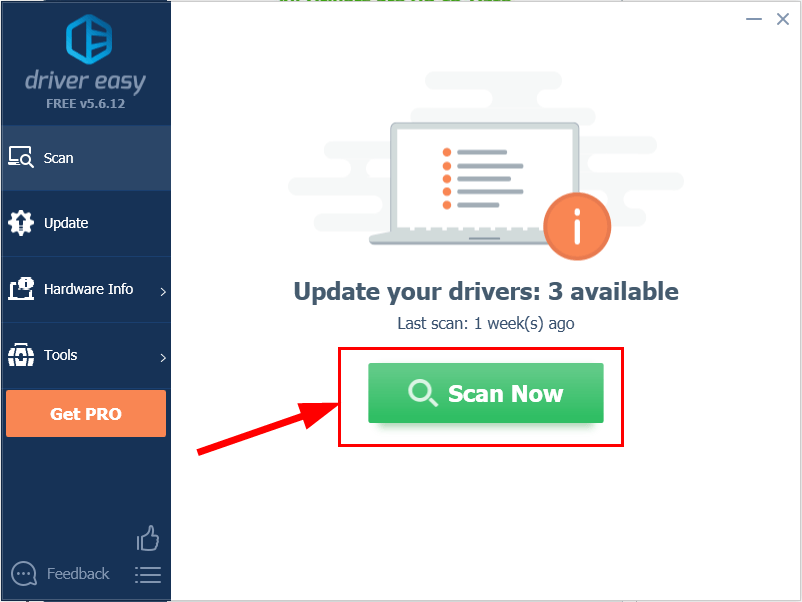
3) கிளிக் செய்யவும் அனைத்தையும் புதுப்பிக்கவும் இன் சரியான பதிப்பை தானாகவே பதிவிறக்கி நிறுவ எல்லாம் உங்கள் கணினியில் காணாமல் போன அல்லது காலாவதியான இயக்கிகள் (இதற்கு இது தேவைப்படுகிறது சார்பு பதிப்பு சார்பு பதிப்பு - அனைத்தையும் புதுப்பி என்பதைக் கிளிக் செய்யும்போது மேம்படுத்துமாறு கேட்கப்படுவீர்கள்).
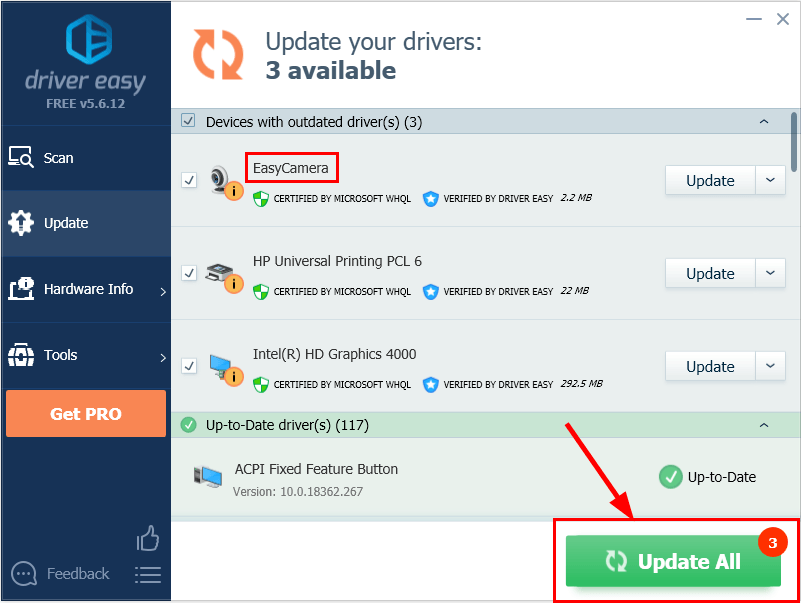
4) மாற்றங்கள் நடைமுறைக்கு வர உங்கள் கணினியை மறுதொடக்கம் செய்யுங்கள்.
5) உங்கள் லேப்டாப் கேமராவை சரிபார்த்து சிக்கல் தீர்க்கப்படுகிறதா என்று பார்க்கவும். ஆம் என்றால், பெரியது! சிக்கல் இன்னும் தொடர்ந்தால், தயவுசெய்து செல்லுங்கள் 3 ஐ சரிசெய்யவும் , கீழே.
சரி 3: உங்கள் கேமரா இயக்கியை மீண்டும் நிறுவவும்
உங்கள் தற்போதைய கேமரா இயக்கி சிதைந்திருக்கலாம் அல்லது விண்டோஸ் 10 உடன் முரண்படலாம் மற்றும் தூண்டுகிறது கேமரா வேலை செய்யவில்லை பிரச்சினை. இயக்கி மீண்டும் நிறுவுவதற்கு முன்பு அதை நிறுவல் நீக்குவதற்கு முயற்சி செய்யலாம்.
அதை எப்படி செய்வது என்பது இங்கே:
1) உங்கள் விசைப்பலகையில், அழுத்தவும் விண்டோஸ் லோகோ விசை மற்றும் ஆர் அதே நேரத்தில், தட்டச்சு செய்க devmgmt.msc பெட்டியில் மற்றும் அழுத்தவும் உள்ளிடவும் .

2) இரண்டிலும் இரட்டை சொடுக்கவும் கேமராக்கள் அல்லது இமேஜிங் சாதனங்கள் உங்கள் கேமரா சாதனத்தை வெளிப்படுத்த.
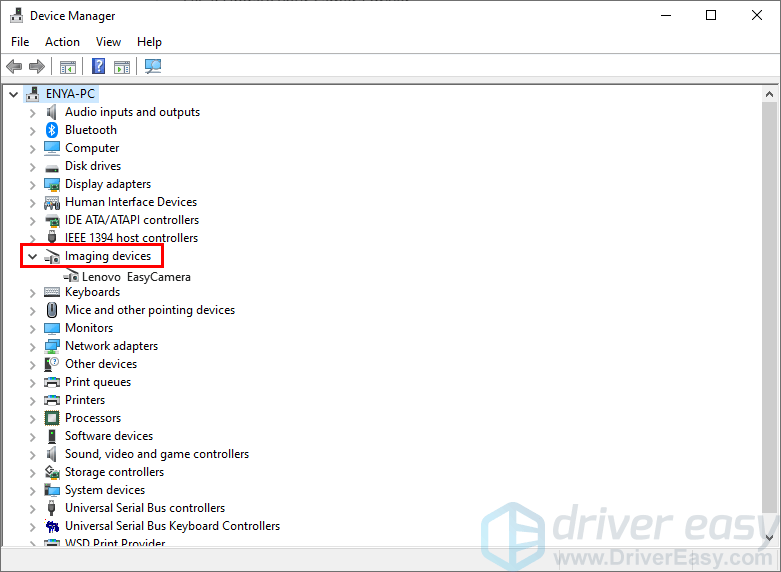
3) வலது கிளிக் செய்யவும் உங்கள் கேமரா சாதனம் கிளிக் செய்யவும் சாதனத்தை நிறுவல் நீக்கு .
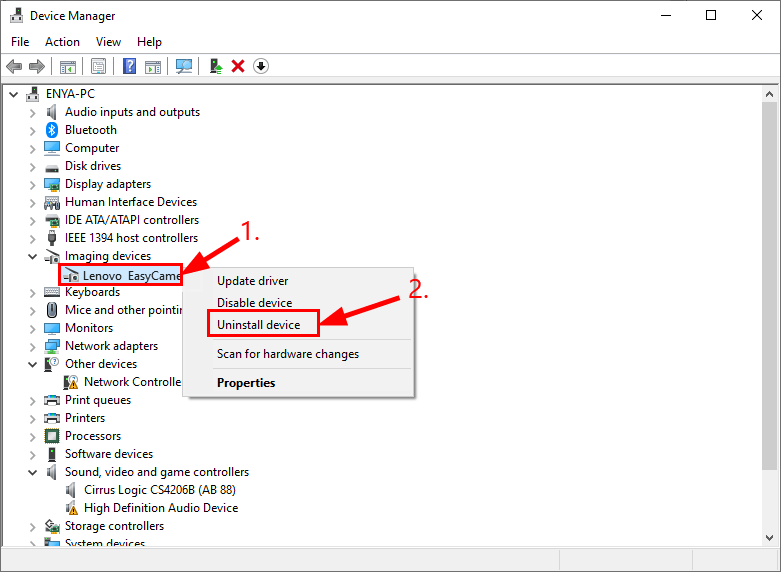
4) கிளிக் செய்யவும் ஆம் நிறுவல் நீக்கத்தை உறுதிப்படுத்த.
5) மறுதொடக்கம் உங்கள் கணினி.
6) உங்கள் விசைப்பலகையில், அழுத்தவும் விண்டோஸ் லோகோ விசை மற்றும் ஆர் அதே நேரத்தில், தட்டச்சு செய்க devmgmt.msc பெட்டியில் மற்றும் அழுத்தவும் உள்ளிடவும் .

7) கிளிக் செய்யவும் செயல் > வன்பொருள் மாற்றங்களுக்கு ஸ்கேன் செய்யுங்கள் இதனால் விண்டோஸ் உங்கள் கணினிக்கான இயக்கியை மீண்டும் நிறுவ முடியும் (இருப்பினும் பொதுவான ஒன்று).
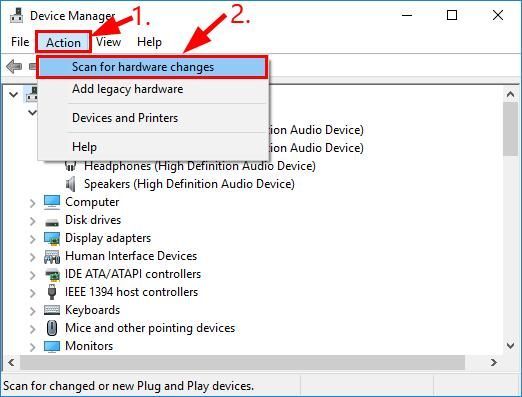
8) உங்கள் கேமராவைச் சரிபார்த்து, அது சரியாக வேலை செய்கிறதா என்று பாருங்கள்.
இப்போது நீங்கள் வெற்றிகரமாக லெனோவா லேப்டாப் கேமராவை சரிசெய்துள்ளீர்கள் என்று நம்புகிறோம். உங்களிடம் ஏதேனும் யோசனைகள், பரிந்துரைகள் அல்லது கேள்விகள் இருந்தால், தயவுசெய்து எங்களுக்கு கீழே ஒரு கருத்தை இடுங்கள். வாசித்ததற்கு நன்றி!


![[தீர்க்கப்பட்டது] லாஜிடெக் ஜி 733 மைக் வேலை செய்யவில்லை](https://letmeknow.ch/img/sound-issues/82/logitech-g733-mic-not-working.jpg)


![[தீர்க்கப்பட்டது] ஓவர்வாட்ச் 2க்கான 7 திருத்தங்கள் 2022 தொடங்கவில்லை](https://letmeknow.ch/img/knowledge-base/E6/solved-7-fixes-for-overwatch-2-not-launching-2022-1.jpg)
